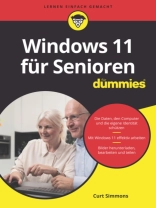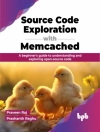Mit diesem Buch können Sie sich ganz leicht in Windows 11 einarbeiten. Wenn Sie die wesentlichen Grundlagen verstehen wollen, ohne sich durch verwirrendes Computerkauderwelsch graben zu müssen, suchen Sie nicht weiter! Dieses Buch nutzt einen Schritt-für-Schritt-Ansatz, der speziell für Windows-Anfänger entwickelt wurde. Leicht verständliche Texte in großer Schrift und eine Fülle hilfreicher Abbildungen machen auch aus Ihnen einen Windows-11-Profi.
İçerik tablosu
Über den Autor 11
Widmung 11
Danksagung 11
Einführung 21
Über dieses Buch 22
Konventionen in diesem Buch 22
Wie Sie dieses Buch lesen 23
Törichte Annahmen über den Leser 23
Wie dieses Buch aufgebaut ist 24
Wie es jetzt weitergeht 25
Teil I Windows 11 kennenlernen 27
Kapitel 1 Erster Kontakt mit Windows 11 29
Dem Computer sagen, was er tun soll 30
Mit der Maus arbeiten 31
Einen Touchscreen bedienen 32
Eine Tastatur verwenden 33
Mit der Bildschirmtastatur arbeiten 34
Den Computer einschalten 37
Das Startmenü erkunden 39
Den Computer herunterfahren 43
Neu starten auf den Sperrbildschirm 44
Kapitel 2 Die Startseite, Apps und Widgets kennenlernen 47
Windows-11-Apps öffnen 48
Zwischen Apps wechseln 52
Mit der App-Leiste arbeiten 54
Einen Standort in der Wetter-App hinzufügen 55
App-Einstellungen ändern 57
Nach Apps suchen 59
Apps im Startmenü anheften und wieder lösen 60
Apps im Startmenü arrangieren 62
Apps deinstallieren 63
Das Widget-Panel nutzen 64
Widgets entfernen und neu anordnen 66
Widget anpassen 67
Kapitel 3 Die Einstellungen von Windows 11 anpassen 69
Auf den Einstellungsbildschirm zugreifen 70
Den Sperrbildschirm anpassen 72
Ein Bild für Ihr Benutzerkonto wählen 73
Nach wichtigen Updates Ausschau halten 75
Windows 11 bedienungsfreundlicher machen 77
Das Startmenü ändern 81
Mit Benachrichtigungen umgehen 83
Kapitel 4 Mit Benutzerkonten arbeiten 85
Eine Verbindung zum Internet herstellen 86
Verbindung trennen (oder in den Flugzeugmodus wechseln) 90
Ein neues Microsoft-Konto einrichten 92
Ein lokales Konto für eine Person in Ihrem Haushalt hinzufügen 94
Von einem lokalen Konto zu einem vorhandenen Microsoft-Konto wechseln 98
Ein Kennwort für ein lokales Konto festlegen 99
Ein Kennwort für ein lokales Konto ändern oder entfernen 100
Ein Kennwort für ein Microsoft-Konto ändern 101
Ein Benutzerkonto löschen 103
Kapitel 5 Den Desktop kennenlernen 105
Den Desktop aufrufen 106
Datum oder Uhrzeit ändern 108
Fenster auf dem Desktop unter die Lupe nehmen 111
Fenstergröße ändern 113
Mehrere Fenster anordnen 114
Fenster andocken 116
Einen zweiten Desktop öffnen 118
Einen Desktophintergrund wählen 119
Symbole an die Taskleiste anheften 121
Apps mit dem Taskmanager beenden 122
Teil II Windows 11 und das World Wide Web 125
Kapitel 6 Unterwegs im Internet 127
Mit Edge im Internet surfen 128
Mehrere Websites auf separaten Registerkarten öffnen 131
Suchen und finden 133
Lesezeichen für Ihre Lieblings-Webseiten setzen – damit Sie sie wiederfinden 135
Verschiedene Funktionen von Edge 138
Werbung auf Webseiten blockieren 143
Kapitel 7 E-Mails senden und empfangen 147
Die Mail-App verwenden 148
E-Mails schreiben 151
E-Mails formatieren 153
Dateien und Bilder senden 155
Erhaltene E-Mails lesen und beantworten 157
E-Mail- Einstellungen ändern 159
Ein E-Mail- Konto hinzufügen 162
E-Mail- Ordner anlegen 163
Mails in Ordnern organisieren 164
Kapitel 8 Windows-11-Apps im Alltag 167
Eine Aufgabe mit Microsoft To Do zuweisen 168
Eine Aufgabe bearbeiten 170
Eine Aufgabenliste kreieren 171
Geburtstage und Termine in den Kalender eintragen 173
Orientieren Sie sich mit der Karten-App 178
Mit der Uhr-App an Aufgaben erinnern 180
Dokumente erstellen mit Word Pad 182
Virtuelle Klebezettel schreiben 184
Kapitel 9 Kontakte pflegen mit Microsoft Teams 187
Chat verwenden 188
Chatten in Teams 190
Auf Aktivitäten reagieren 192
Chats verwalten 194
Eine Besprechung beginnen oder erhalten 196
Eine Besprechung planen 199
Einstellungen für die Verwaltung von Teams 200
Teil III Unterhaltsames mit Windows 11 203
Kapitel 10 Apps aus dem Store installieren 205
Apps und Spiele anhand von Kategorien durchforsten 206
Apps und Spiele anhand von Namen suchen 210
Neue Apps und Spiele installieren 211
Ihre Apps und Spiele durchsehen 213
Apps bewerten und rezensieren 214
Rechnungsdaten im Store hinterlegen 216
Eine App deinstallieren 218
Kapitel 11 Fotografieren und mehr 221
Fotos (und Videos) mit dem Computer aufnehmen 222
Kamera-Einstellungen auswählen 224
Fotos von der Kamera auf den Computer übertragen 226
Fotos in der Fotos-App anzeigen 229
Fotos in der Fotos-App bearbeiten 233
Fotos aus der Fotos-App heraus drucken 235
Fotos und Dokumente scannen 237
Kapitel 12 Musik und Videos genießen 241
Musik von CDs abspielen und kopieren 242
Die Groove-Musik- App verwenden 246
Wiedergabelisten erstellen und verwalten 249
Videos anschauen 252
Eine CD brennen 254
Eine Sprachaufzeichnung anfertigen 257
Teil IV Windows 13 für Fortgeschrittene 261
Kapitel 13 Windows 11 warten und pflegen 263
Neue Programme installieren 264
Programme deinstallieren 267
Start-Apps kontrollieren 270
Systeminformationen erkunden 272
Ihren Sicherheits-und Wartungsstatus überprüfen 274
Beschleunigen Sie Ihren Computer! 277
Schützen Sie Ihren Computer 279
Kapitel 14 Drucker und andere Geräte anschließen 283
Plug-and- play für Hardware per USB 284
Alle Geräte anzeigen 286
Drucker oder andere Geräte anschließen 288
Geräteoptionen auf dem Desktop aufrufen 289
Touchscreen kalibrieren 291
Kapitel 15 Dokumente verwalten 295
Dateien speichern und öffnen 296
Verloren geglaubte Dateien wiederfinden 299
Dem Schnellzugriff eine Position hinzufügen 303
Einfacher Dateizugriff im Explorer 305
Ordner zur Dateiablage anlegen 307
Dateien durch Kontrollkästchen auswählen 309
Eine Aktion rückgängig machen oder wiederherstellen 311
Dateien von einem Ordner in einen anderen verschieben 312
Dateien oder Ordner umbenennen 313
Dateien oder Ordner löschen 315
Gelöschte Dateien und Ordner wiederherstellen 315
Kapitel 16 Dateien sichern und wiederherstellen 319
Eine externe Festplatte oder einen USB-Stick anschließen 321
Dateien von einem USB-Stick auf den Computer kopieren und umgekehrt 323
Mit One Drive Kopien von Dateien speichern 327
Dateiversionsverlauf einschalten 330
Dateien mit dem Dateiversionsverlauf wiederherstellen 333
Eine Frischzellenkur für den Computer 335
Stichwortverzeichnis 341
Yazar hakkında
Curt Simmons ist Bestsellerautor von fast 100 Technologiebüchern zu einer Vielzahl von Themen. Außerdem entwickelt er Schulungsunterlagen zu Microsoft-Produkten und zur Fotografie.